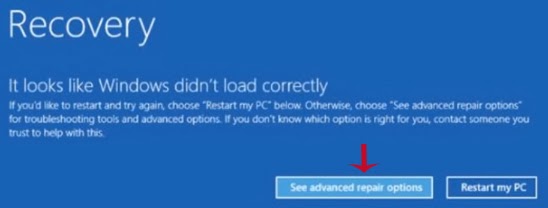Bueno, ahora días todo el mundo tiene ordenadores portátiles y tabletas, que son en su mayoría de las ventanas 8.1 y muchos usuarios ventanas sugieren como 8.1 sistema operativo. los usuarios de cara a pantalla Negro con el cursor después de la actualizar ventana 7 u 8 para Windows 8.1 .Durante este problema se encuentra que su pantalla se ha vuelto de color negro y sólo se puede encontrar el ratón y teclado de trabajo y usted encontrará que el cursor se encuentre moverse por la pantalla. Bueno esta lata ocurrido en cualquier momento con su ordenador portátil o tabletas.
Bueno, ahora días todo el mundo tiene ordenadores portátiles y tabletas, que son en su mayoría de las ventanas 8.1 y muchos usuarios ventanas sugieren como 8.1 sistema operativo. los usuarios de cara a pantalla Negro con el cursor después de la actualizar ventana 7 u 8 para Windows 8.1 .Durante este problema se encuentra que su pantalla se ha vuelto de color negro y sólo se puede encontrar el ratón y teclado de trabajo y usted encontrará que el cursor se encuentre moverse por la pantalla. Bueno esta lata ocurrido en cualquier momento con su ordenador portátil o tabletas.
No te preocupes, este post va ayudar usted a resolver este problema, lea la solución a continuación para fijar la pantalla en negro con el error del cursor.
Cómo arreglar la pantalla Negro Con Cursor En Windows 8.1
Solución 1:
Paso 1:
Lo primero que tienes que hacer es presionar [Ctrl + Alt + Supr] para abrir “administrador de tareas”.
Paso 2:
Elija la opción “archivo” y luego haga clic en ‘nueva tarea’.
Paso 3:
A continuación, sólo tienes que escribir “msconfig” y luego seleccione ‘OK’to configuración del sistema abierto.
Paso 4:
Buscar pestaña “Herramientas” y seleccione “Restaurar Restaurar para principios de Fecha ‘y sólo tienes que elegir la fecha más temprana que estará disponible allí y entonces usted tiene que hacer clic en’ Aceptar’
Solución 2:
Paso 1:
Tienes que buscar el icono para la del poder icono la desde la pantalla en negro y como usted lo encontrará entonces usted tiene que hacer clic en “Reiniciar”.
Paso 2:
Siga pulsando la tecla de mayúsculas hasta que ya menos que aparezca el menú.
Paso 3:
En último paso que tienes que ir a “Solución de problemas” y luego simplemente reiniciar su PC
Si usted no puede encontrar ninguna ayuda de esta solución .A continuación, puede ser debido a los controladores de gráficos. En realidad cuando actualice su ventana no funciona con el antiguo controlador de gráficos Intel es por eso que te enfrentas a un problema pantalla en blanco después de actualizar a Windows 8.1. Así que usted puede probar estas soluciones para su sistema.
Pasos: –
- Lo primero que tienes que hacer es reiniciar el PC y entra en modo seguro (mantener presionando la tecla F8 para entrar en modo seguro)
- ¿Cómo es entrar en modo seguro: –
i) Pulse F8 o una tecla específica de acuerdo con su sistema
ii) Haga clic en “opción de reparación anticipada” y luego en “Solución de problemas”
iii) Ahora en la opción Avance bajo solucionar problemas y haga clic en Reiniciar (seleccionar la configuración de inicio ventana)
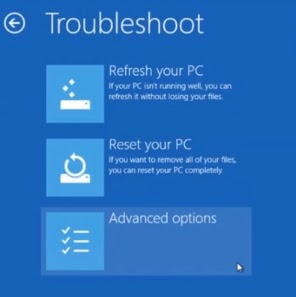
- El modo seguro funciona absolutamente bien. Ahora desactivar controlador de gráficos Intel desde dispositivos pesebre en último reinicio del sistema para que sus sistemas funciona en un modo normal
- En “Mi PC” icono que tienes hacer clic derecho para que pueda seleccionar las propiedades que le llevará a administrador de dispositivos.
- Por último drivers usted puede descargar actualizado para Windows 8.1
Después de seguir estos pasos sus ordenadores portátiles o tabletas seguramente trabajar en modo normal. Pero incluso si después de seguir estos pasos el sistema no está funcionando en modo normal y su todavía muestra la pantalla en negro con el cursor.
Entonces puede ser no puede haber un problema con su registro de la PC. Bueno para que usted tome la ayuda de software de la herramienta de reparación de pc. Este software le ayudará a corregir cualquier error o problema relacionado con su registro de la PC.
Siga 3 pasos sencillos para Reparación de PC al instante!
- Paso 1 – Descargar e instalar Herramienta de reparación de PC.
- Paso 2 – Haga clic en el botón “Scan” para diagnosticar la PC.
- Paso 3 – Haga clic en “Arreglar” al solucionar los problemas y usted se realizan.
(Nota: Esta herramienta de gran alcance puede aumentar su actuación por el 97%)
Hardeep has always been a Windows lover ever since she got her hands on her first Windows XP PC. She has always been enthusiastic about technological stuff, especially Artificial Intelligence (AI) computing. Before joining PC Error Fix, she worked as a freelancer and worked on numerous technical projects.